
12 de Agosto de 2024
IA Launcher: Cómo jugar abandonware sin complicaciones
JUEGOS RETRO PARA TODES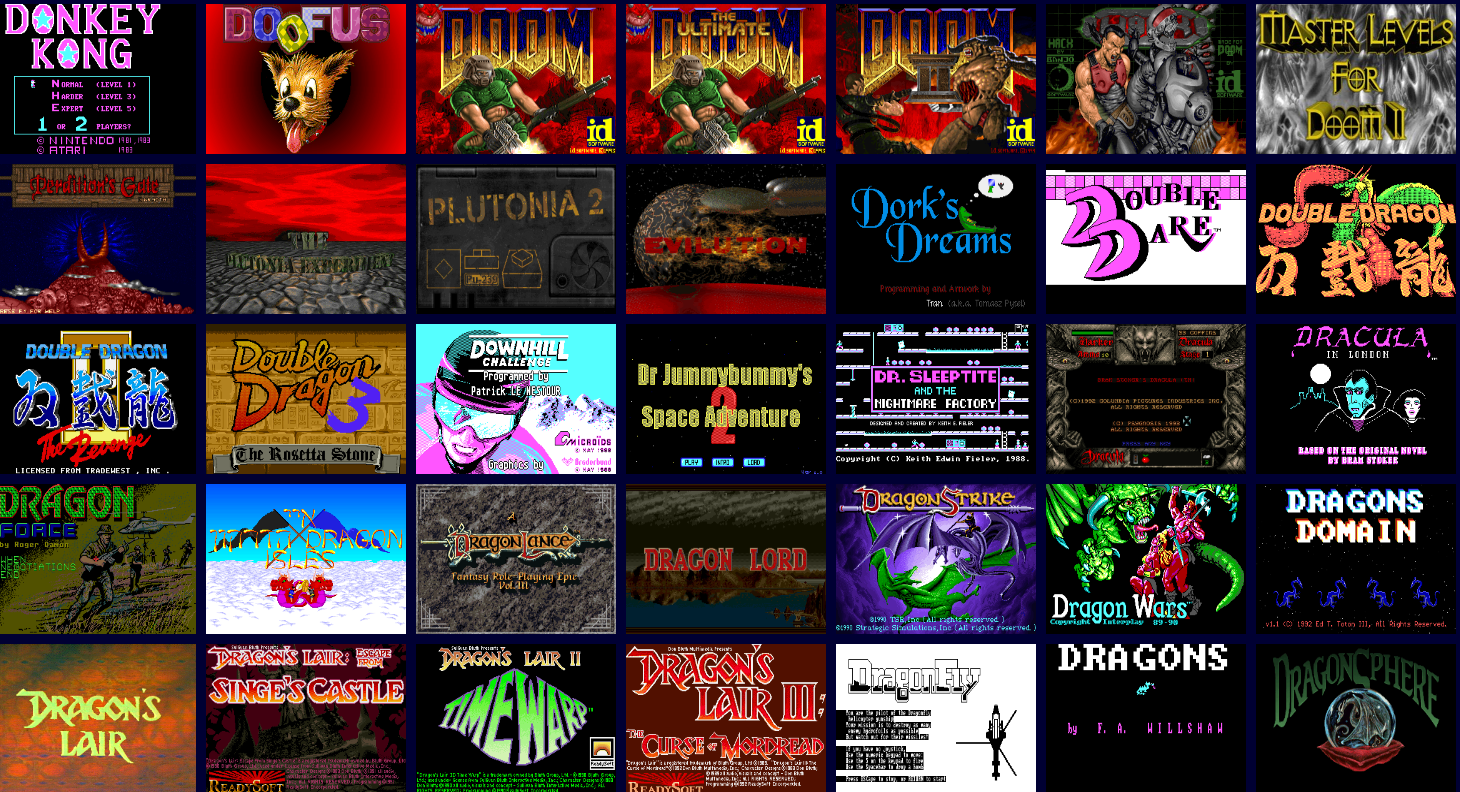
IA Launcher: Cómo jugar abandonware sin complicaciones
La herramienta principal del retrogamer es el emulador: un programa que nos permite ejecutar un juego originalmente pensado para otra plataforma. Si, en un mundo ideal usaríamos hardware vintage, pero en la vida real suele ser poco viable. Como mínimo, es incómodo.
Cuando emulamos consolas la cosa es bastante sencilla: abrimos emulador, cargamos rom, PIM PAM PUM. Y tiene sentido: las consolas están pensadas para ser así de sencillas. Pero gran parte de la historia de los videojuegos no se hizo en consolas, sino en computadoras. Al día de hoy, la PC es la plataforma individual más grande del mercado.
Y emular computadoras suele ser algo más complejo que hacerlo con consolas, al menos a nivel experiencia de usuario. Uno de los ejemplos más habituales es DOSBox: un emulador de PC que corre DOS, permitiéndonos jugar casi todo el catálogo de esta plataforma desde principios de los 80s hasta mediados de los 90s, cuando las nuevas versiones de Windows se volvieron inevitables.
Pero para usar DOSBox hay que… saber usar DOS. Que no es difícil, pero para quienes crecieron con interfaces gráficas la idea de montar una unidad, crear un directorio o ejecutar un comando son totalmente ajenas. Una salida son las distribuciones de juegos con su propio emulador, que es lo que hacen la mayoría de los juegos retro de Steam y GOG.
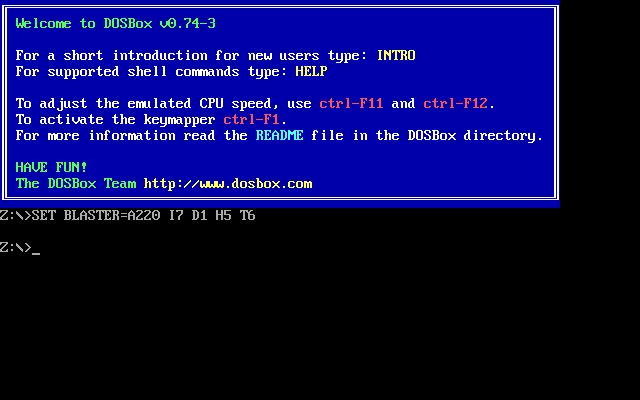
Y si, poner un cartucho y que corra era más sencillo. Algún día te cuento sobre los diskettes booteables.
Pero hay una forma fácil de acceder a todo el vasto catálogo de abandonware de las primeras décadas del gaming en PC: se trata de IA Launcher, un frontend o interfaz que simplifica muchísimo el acceso a estas joyas perdidas. Se trata de poco menos que un Steam para DOS, usando el Internet Archive como biblioteca.
¿Dónde descargar IA Launcher?
Para descargar este lanzador de juegos retro primero debemos tener instalado DOSBox. Si querés la versión para Windows podés ir directamente acá. Si usás Linux lo más probable es que esté disponible en los repositorios de tu distribución.
Una aclaración importante: si usás Windows, tené en cuenta que IA Launcher va a esperar que instales DOSBox en C:\Program Files (x86). Tenelo en cuenta durante la instalación. Es la ruta que el instalador ofrece por defecto, no la toques.
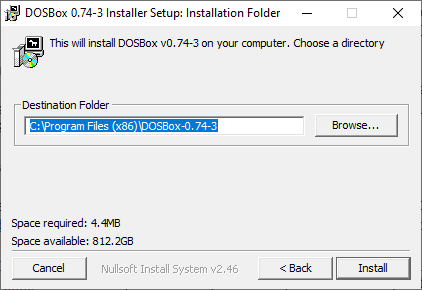
No toques esa dirección, IA Launcher necesita que esté ahí.
Una vez que tenemos andando DOSBox, hay que descargar IA Launcher propiamente dicho. Para ello alcanza con ir a su sitio web. En Windows, descargá el archivo e instalá como con cualquier otro programa (vas a tener que darle permiso para ejecutar, pero no te preocupes, es seguro). En Mac o Linux, podés instalar directamente desde la consola ingresando el siguiente comando:
$ pip3 install ialauncher
¿Cómo usar IA Launcher para instalar y correr juegos?
Una vez que esté instalado, hacés clic sobre el ícono como con cualquier otro programa. IA Launcher se ejecuta en pantalla completa, así que vas a ver algo como esto:

Para elegir tu juego de los casi tres mil que hay en el catálogo, tenés que navegar usando las flechas del cursor. Apretando las teclas derecha e izquierda podés recorrer el catálogo de a un juego por vez. Pero se complica si querés llegar hasta, no sé, Populous, arrancando desde el principio. Por eso podés usar las teclas arriba/abajo para pasar a la siguiente inicial del título: del 0 al 9, y luego de la A a la Z. También podés llegar a la letra que buscás apretandola en tu teclado, por suerte. Una vez que llegaste a la letra que buscás, ahí si podés avanzar con derecha/izquierda.
Por ejemplo, si queremos instalar Doom, el histórico shooter de ID Software en su versión original, debemos presionar la tecla D (o apretar la tecla Abajo 10 veces) y luego Derecha… una infinidad de veces, honestamente. Hay demasiados juegos que empiezan con Dark. Dejá apretado un rato y andá viendo cuando andás cerca en el orden alfabético (?)
Si querés ver que hay disponible usando una interfaz más normal, el catálogo completo está en esta página.
Una vez que encontraste el juego que querés probar, apretá Enter. IA Launcher se encargará de bajar y ejecutar el juego. Una única cosa: tené en cuenta que muchos juegos de DOS tenían su propio programa de instalación/configuración, así que la primera vez que lo ejecutes te vas a topar con eso. La próxima no será necesario pasar por todo el proceso, no te preocupes. (Por las dudas: si un juego te pide datos de placa de sonido, poné que tenés una SoundBlaster o compatible, address 220, IRQ 7, DMA 1. Y si, esto lo que hacíamos con cada juego)
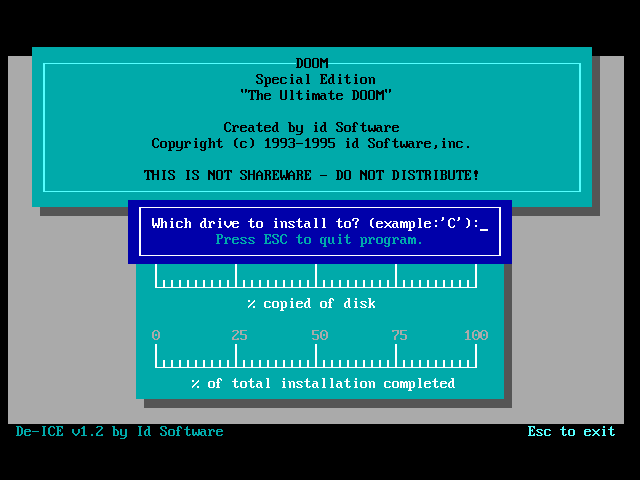
Y estos eran los fáciles, por lo menos no tenías que pasar de diskette en diskette haciendo copy *.* c:\LCDLL\
Y ya está. Si querés volver a jugar, la próxima vez que hagas Enter sobre el título que elegiste el juego se cargará solo.
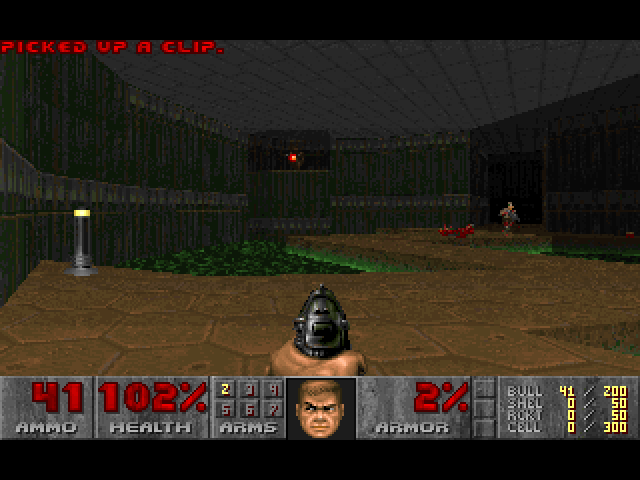
INOXIDABLE
¿Es un montón todo esto? No sé, para quienes crecimos aprendiendo a tocar los archivos de sistema para liberar memoria, creando diskettes booteables y memorizando la IRQ de nuestra placa de sonido, esto es super sencillo. Si querés una experiencia más moderna, siempre existen GOG y Steam con sus reediciones de juegos clásicos (psst… ¡son sencillamente el juego original con un DOSBox pre-configurado!). Pero si lo que buscás es un catálogo enorme de joyitas clásicas para probar sin costo, IA Launcher me parece mucho más accesible que un DOSBox tradicional.


